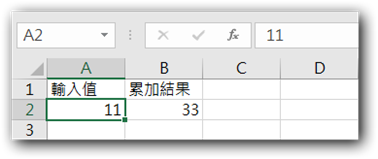在Excel工作表中進行累加運算的方法
|
710 |
在Excel工作表中進行累加運算的方法 |
||||
|
示範檔 |
無 |
範例檔 |
710.XLSX |
結果檔 |
710F.XLSX |
累加運算就是在同一個儲存格中重複輸入不同的數值,這些數值被依次序相加,結果放置到另一個儲存格中。本單元將介紹了在Excel工作表中進行累加運算的實現方法。
- 啟動Excel並打開欲作業的活頁簿或空白活頁簿。
- 點取欲作業工作表標籤,點取「檔案 > 選項」指令,開啟「Excel選項」對話方塊。
- 點取畫面左側清單中「公式」選項,點取「啟用反覆運算」核取方塊,使其打勾。
- 點取「最高次數」微調框,輸入數值「1」,如下圖所示。
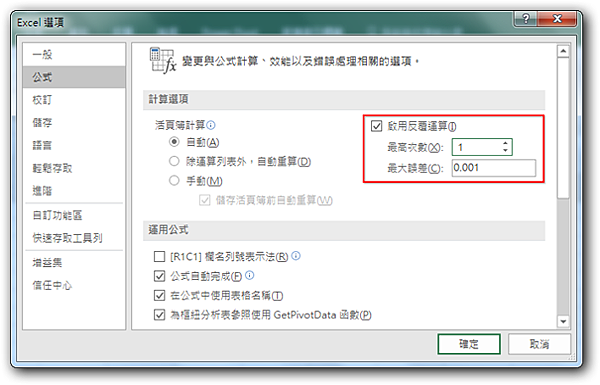
提示
「最高次數」的預設值為100,表示在完成100次反覆運算後停止計算。
「最大誤差」的預設值為0.001,如果在未滿100次反覆運算時,迴圈引用中所有值在二次相鄰反覆運算之間的差異小於0.001,則同樣停止計算。「最大誤差」設置值越小,計算精度就越高,但所需要的計算時間也越長。
「啟用反覆運算」設置值越大,計算所需要的時間就越長。
- 完成設置後,點取「確定」鈕關閉「Excel選項」對話方塊。
- 在B2儲存格中輸入公式「=A2+B2」,如下圖所示。
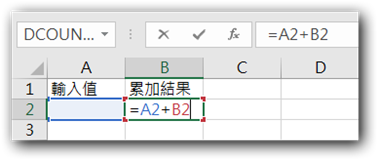
- 按Enter鍵結束公式輸入。
- 在A2儲存格中多次輸入數值,B2儲存格中將獲得累加值。例如:在A2儲存格中輸入3次數值11,B2儲存格中顯示的結果,如下圖所示。